Mặc dù các kiểu trước đó có thể tiếp tục hoạt động trong một thời gian, nhưng tốt nhất là bạn nên cập nhật các kiểu đó càng sớm càng tốt.
Khi cập nhật kiểu bản đồ lên kiểu mới, bạn nên xem lại kiểu đó trong trình chỉnh sửa kiểu trước khi xuất bản để đảm bảo việc cập nhật kiểu không dẫn đến bất kỳ hiệu ứng không mong muốn nào trong kiểu tuỳ chỉnh của bạn.
Để xác định kiểu cần được cập nhật, hãy tìm mục "Đã có bản cập nhật" trên kiểu bản đồ.
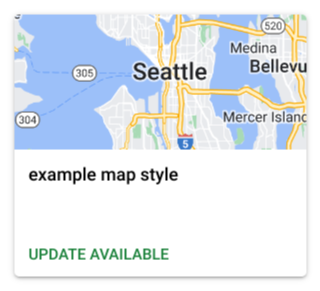
Để biết thông tin về những thay đổi trong kiểu mới, hãy xem phần Các thay đổi của tính năng ánh xạ.
Xem trước kiểu bản đồ cơ sở mới
Kiểu bản đồ dựa trên đám mây hiện bao gồm bản xem trước các thay đổi về kiểu, bao gồm cả kiểu bản đồ cơ sở mới nhất. Bản đồ cơ sở mới nhất này có bảng màu mới phù hợp với bản đồ cơ sở hiện tại của Google, đồng thời các cải tiến về trải nghiệm và khả năng hữu dụng của bản đồ.
Để xem trước bản đồ cơ sở đã làm mới bằng kiểu bản đồ hiện có, hãy cập nhật kiểu bản đồ như được mô tả trong phần Cập nhật kiểu bản đồ.
Điểm khác biệt so với bản phát hành cũ
Bản phát hành mới nhất không hỗ trợ các tính năng sau:
Tạo kiểu mới từ kiểu JSON đã tải lên. Để tìm hiểu cách giải quyết, hãy xem bài viết Nhập kiểu JSON.
Mẫu kiểu của Google. Tất cả kiểu mới hiện bắt đầu từ kiểu bản đồ cơ sở.
Cập nhật kiểu bản đồ
Khi bạn cập nhật kiểu bản đồ, kiểu bản đồ mới sẽ ghi đè kiểu cũ và lưu dưới dạng bản nháp chưa xuất bản. Ngoại lệ duy nhất là nếu bạn cập nhật một kiểu cũ, trong đó kiểu bản đồ mới là bản sao của kiểu cũ khi áp dụng kiểu bản đồ cơ sở mới.
Mở kiểu bản đồ có bản cập nhật.
Ở trên cùng, trong mục Có bản cập nhật kiểu, hãy chọn Xem trước để mở bản xem trước bản đồ cơ sở.
Đối với kiểu bản đồ không phải kiểu cũ, hãy chọn Cập nhật để cập nhật kiểu bản đồ. Việc cập nhật sẽ thực hiện những việc sau:
- Tạo phiên bản nháp mới cho kiểu bản đồ.
- Cập nhật kiểu bản đồ trước đó của bạn bằng kiểu bản đồ mới.
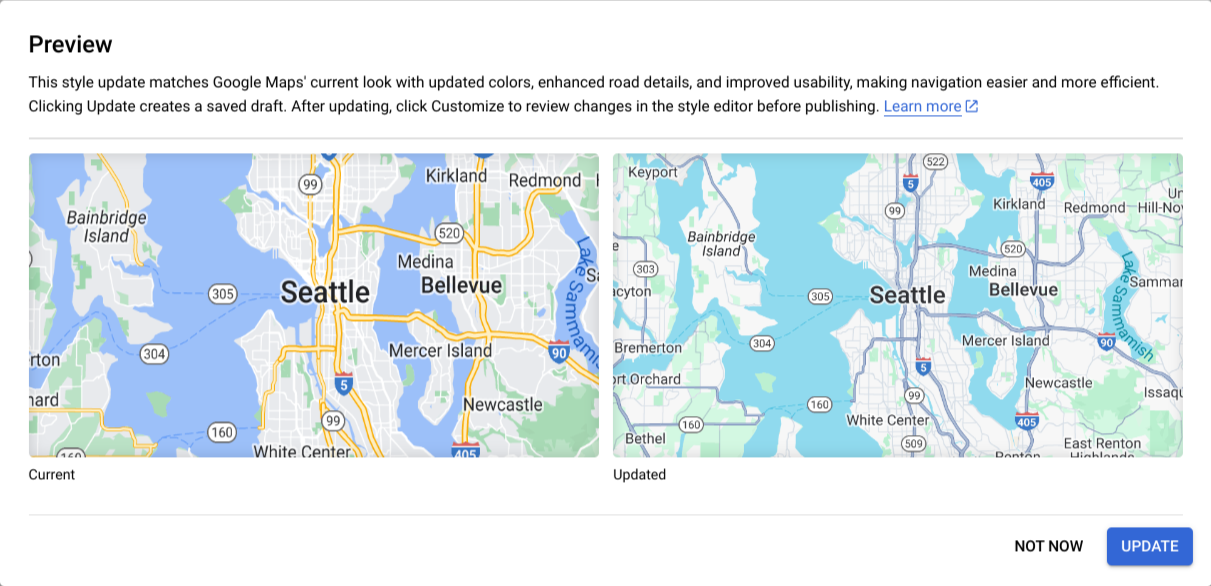
Đối với kiểu bản đồ cũ, hãy chọn Sao chép. Thao tác sao chép một kiểu bản đồ cũ sẽ thực hiện những việc sau:
- Sao chép kiểu bản đồ cũ thành kiểu bản đồ mới.
Để lại mã bản đồ được liên kết với kiểu cũ.
Bạn sẽ cần liên kết kiểu trùng lặp mới với mã bản đồ và tập dữ liệu trước đó theo cách thủ công.
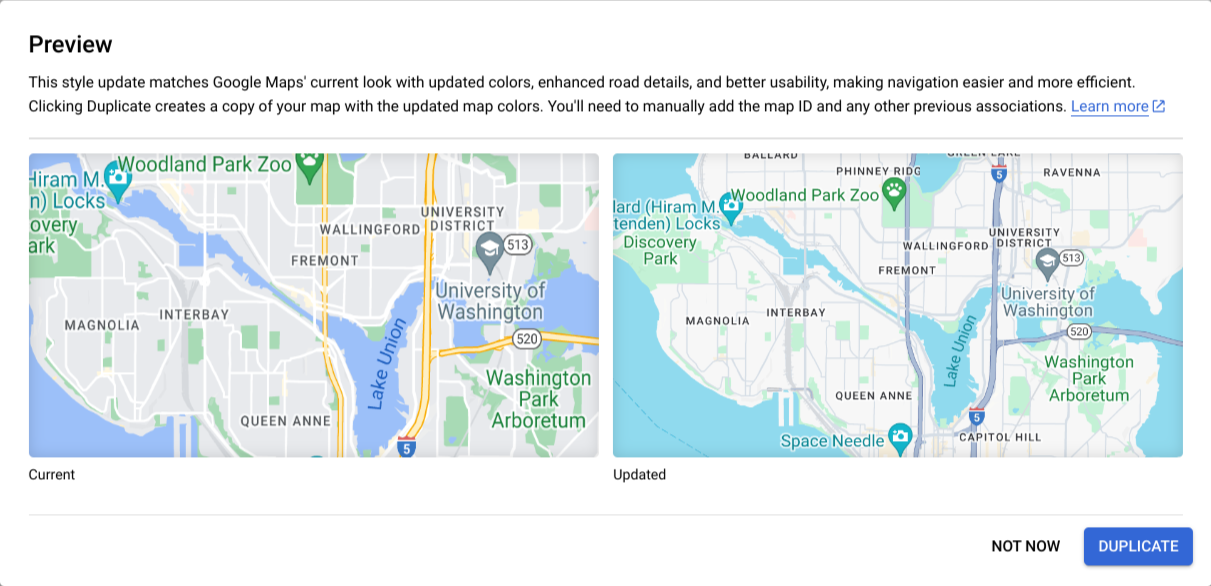
Khi quá trình cập nhật hoàn tất, hãy mở phiên bản nháp đã cập nhật của kiểu bản đồ và xem lại xem kiểu bản đồ có hoạt động như mong đợi không. Để biết thêm thông tin, hãy xem phần Xem xét kiểu bản đồ được cập nhật.
Khi bạn hài lòng rằng kiểu được cập nhật là chính xác, hãy xuất bản kiểu đó trong trình chỉnh sửa kiểu.
Xem lại kiểu bản đồ đã cập nhật
Để xem lại kiểu bản đồ đã cập nhật, hãy làm như sau.
Trong trình chỉnh sửa kiểu, hãy mở phiên bản nháp đã cập nhật của kiểu bản đồ.
Các đối tượng bản đồ có kiểu tuỳ chỉnh được đánh dấu bằng chấm màu xanh dương đồng nhất. Mở rộng tất cả đối tượng trên bản đồ để tìm tất cả thay đổi.
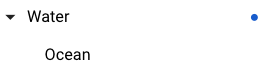
Kiểm tra tất cả các đối tượng địa lý trên bản đồ có kiểu tùy chỉnh trong các khu vực sau:
Đối tượng bản đồ: Kiểm tra để đảm bảo các đối tượng bản đồ trước đó đã được di chuyển sang các đối tượng bản đồ mới thích hợp.
Định kiểu bản đồ: Kiểm tra để đảm bảo màu sắc, chế độ hiển thị và các tính năng định kiểu khác đang hiển thị như dự kiến trên bản đồ xem trước.
Tận dụng các tính năng của bản đồ mới: Xem liệu có tính năng bản đồ mới nào chính xác hoặc chi tiết hơn phù hợp với nhu cầu của bạn hay không.
Thực hiện mọi điều chỉnh cần thiết đối với kiểu bản đồ đã cập nhật và kiểm thử các nội dung điều chỉnh.
Khi đã hài lòng với kiểu bản đồ được cập nhật, bạn có thể xuất bản kiểu đó trong trình chỉnh sửa kiểu.
Nhập kiểu bản đồ JSON
Tính năng nhập kiểu bản đồ JSON không được hỗ trợ trong kiểu đám mây mới nhất. Đối với một số người dùng chọn không sử dụng kiểu mới trên đám mây nhưng vẫn có kiểu cũ, giải pháp là nhập kiểu JSON vào trình chỉnh sửa kiểu cũ rồi cập nhật kiểu đó.
Trong trình chỉnh sửa kiểu, hãy chọn Create style (Tạo kiểu), sau đó chọn Opt out (Chọn không sử dụng) để mở trình chỉnh sửa kiểu cũ.
Làm theo hướng dẫn trong phần Nhập kiểu JSON để tạo kiểu bản đồ cũ.
Cập nhật kiểu bản đồ JSON đã nhập. Để biết thông tin chi tiết, hãy xem phần Cập nhật kiểu bản đồ.

